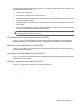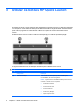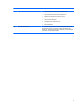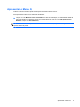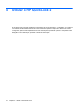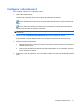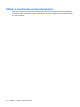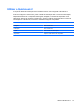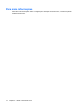Pointing Devices and Keyboard - Windows 7
Configurar o QuickLook 2
Para configurar o QuickLook 2, siga estes passos:
1. Abra o Microsoft® Outlook.
O QuickLook 2 apresenta dois ícones na barra de ferramentas do Outlook:
O ícone Preferências do QuickLook 2 permite definir preferências de recolha automática de
dados.
O ícone Captura do QuickLook permite iniciar manualmente a captura de informações do
QuickLook 2, para além da obtenção automática.
NOTA: Para a maioria das tarefas, é utilizado o ícone de Preferências do QuickLook 2
Preferences.
2. Clique no ícone de Preferências do QuickLook 2 na barra de tarefas do Outlook.
É apresentada a caixa de diálogo QuickLook 2 Preferences (Preferências do QuickLook 2).
3. Defina as seguintes preferências:
●
Quando pretende que o QuickLook 2 capture informações a partir do Outlook e as guarde na
unidade de disco rígido.
●
Quais os tipos de dados que pretende que sejam apresentados no seu calendário, contactos,
correio electrónico e tarefas.
4. Seleccione o modo de segurança, se for necessário, e defina um número de identificação pessoal
(PIN).
Configurar o QuickLook 2 11